Sovellusten ja automaatioiden luominen sekä toiminnan tehostaminen Microsoft Fabricin (esiversio) merkityksellisten tietojen avulla
[Tämä ohjeaihe sisältää julkaisua edeltävää materiaalia ja voi muuttua.]
Linkki Microsoft Fabric -ominaisuuteen Microsoft Dataversessa mahdollistaa Dynamics 365:n ja Power Appsin datan ja merkityksellisten tietojen laajentamisen Fabricissa. Voit tuoda omia tietojasi Fabriciin ja yhdistellä, muotoilla uudelleen ja koostaa tietoja Dataversestä peräisin olevien tietojen kanssa. Käsittele tietoja Fabricissa sen työkalujen, kuten SQL:n, Sparkin ja tietovoiden, avulla. Esimerkki:
- Yhdistämällä Dynamics 365:n taloustietoja muiden järjestelmien taloustietoihin saat yhdisteltyjä merkityksellisiä tietoja.
- Yhdistele historiatietoja, jotka on kerätty OneLakeen vanhoista järjestelmistä, ajantasaisiin Dynamics 365:stä ja Dataversestä peräisin oleviin liiketoimintatietoihin.
- Yhdistele verkkosivustosi verkkolokeja ja telemetriatietoja Dynamics 365:stä peräisin oleviin tuote- ja tilaustietoihin.
- Käytä koneoppimista ja tunnista poikkeamia ja poikkeuksia tiedoissasi.
Tärkeä
- Tämä on esiversiotoiminto.
- Esiversion ominaisuuksia ei ole tarkoitettu tuotantokäyttöön, ja niiden toiminnallisuus voi olla rajoitettu. Nämä ominaisuudet ovat käytettävissä ennen virallista julkaisua, jotta asiakkaat voivat käyttää niitä varhaisessa vaiheessa ja antaa palautetta.
Merkitykselliset tiedot eivät ole täydellisiä, ellei niitä voi hyödyntää toimissa ja liiketoimintaprosesseissa. Tuo Fabricista löytämäsi tiedot sovellusten kehittämiseen, liiketoimintaprosessien kehittämiseen Power Automaten avulla ilman tietojen kopiointia, ei ETL:ää tai muita kuin Microsoftin integrointityökaluja.
Fabricista saatujen Dataversen virtuaalitaulukoiden avulla vain vähän koodia käyttävät sovellusten tekijät voivat yhdistää tiedot Microsoft OneLakessa ja luoda Power Appsin sekä tehostaa liiketoiminnan toimintoja. Lisäksi Power Pagesissa vähän koodia käyttävät tekijät voivat luoda ulkoisia sivustoja ja tehostaa toimintoja OneLaken kumppaneita, toimittajia ja asiakkaita koskevien merkityksellisten tietojen avulla.
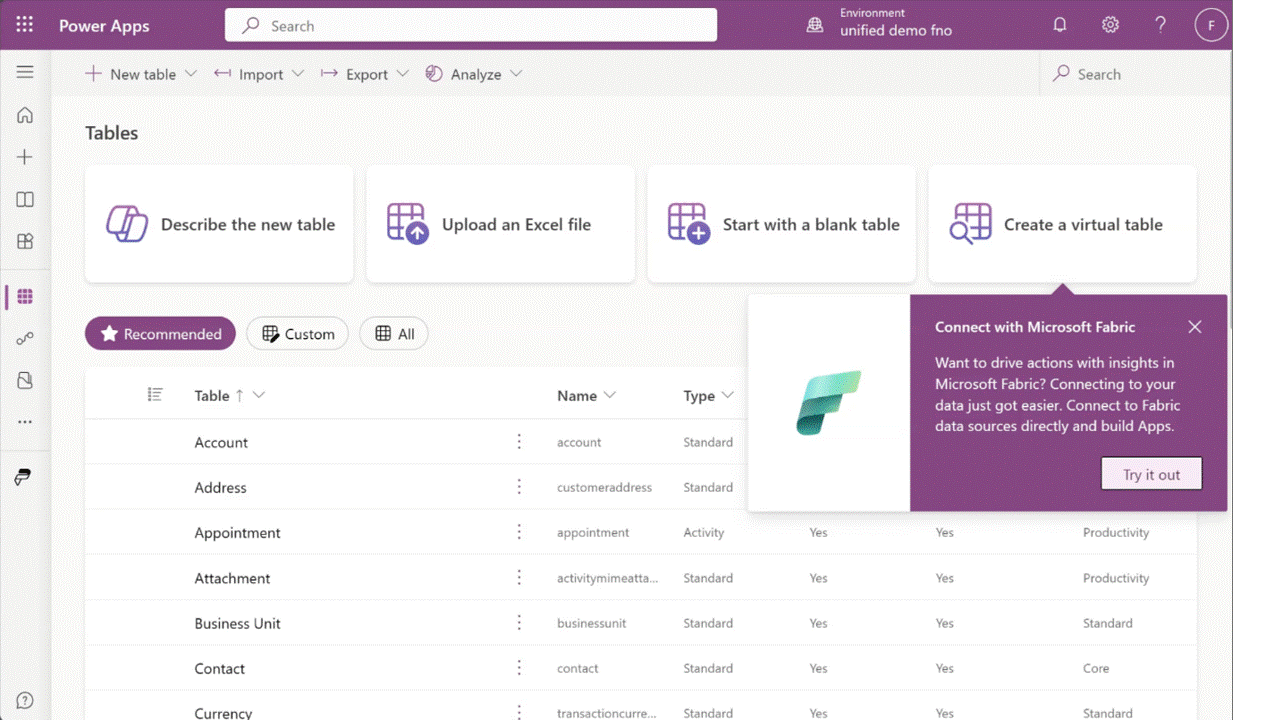
edellytykset
- Olemassa oleva Dataverse-ympäristö, tai voit luoda uuden kehittäjäympäristön. Lisätietoja: Kehittäjäympäristön luominen
- Osallistujan tai järjestelmänvalvojan Fabric-työtilan ja tietojen käyttöoikeus.
Jos sinulla ei ole Power BI:n Premium-käyttöoikeutta tai Fabric-kapasiteettia, voit rekisteröityä maksuttoman Fabricin kokeilukapasiteetin käyttäjäksi.
Jos työtilaa ja tietoja ei ole, luo työtila esimerkkitietojen kanssa käyttämällä tietovaraston opetusohjelmaa.
Virtuaalitaulukon luominen Fabric-tietojen avulla
Seuraa näitä ohjeita, jos haluat luoda virtuaalitaulukon Fabric-tietojen avulla.
Huomautus
Ominaisuus on oletusarvoisesti käytössä kaikissa ympäristöissä. Järjestelmänvalvojat voivat poistaa tämän ominaisuuden käytöstä Power Platform -hallintakeskuksen ympäristön ominaisuusasetuksissa.
- Kirjaudu Power Appsiin ja valitse Taulukot vasemmanpuoleisesta siirtymisruudusta.
- Valitse komentopalkissa Uusi taulukko > Luo virtuaalitaulukko.
- Valitse yhteydeksi Microsoft Fabric ja valitse sitten Seuraava.
- Valitse Microsoft Fabric -työtila käytettävissä olevien työtilojen luettelosta. Kaikki työtilat, joiden käyttöoikeus sinulla on, löytyvät luettelosta.
- Valitse Microsoft Fabric -tietovarasto avattavasta luettelosta. Kaikki aiemmin valitun työtilan tietovarastot ovat valittavissa.
- Valitse Tiedot-sivulla taulukko tietovaraston taulukkoluettelosta. Valitse Määritä Dataversessa käytettävät taulukoiden ja sarakkeiden nimet, jos haluat muuttaa Dataversessa jonkin kentän tai taulukon nimeä tai määrittää Dataversessa lisäominaisuuksia. Valitse Seuraava.
- Jos valitset Määritä Dataversessa käytettävät taulukoiden ja sarakkeiden nimet -valintaruudun, näkyviin tulevat taulukon ja sarakkeiden ominaisuudet, joita voi muokata tässä. Kun olet lopettanut niiden muokkaamisen, valitse Seuraava.
- Tarkista, että perusavaimen kenttään valittu kenttä on yksilöllinen kenttä. Sinun täytyy ehkä vahvistaa järjestelmän perusavaimeksi valitsema oletuskenttä.
Huomautus
Fabric Lakehousessa valitulle taulukolle ei ehkä ole määritetty ensisijaista avainta. Jatka valitsemalla yksilöllinen kenttä. Jos et valitse yksilöllistä kenttää, kaikki tietueet eivät ehkä näy taulukossa. Vaikka ohjattu toiminto valitsee kentän käytettävissä olevien metatietojen perusteella, valinta ei ehkä ole oikea.
- Tarkista näkyvissä olevat tiedot ja valitse Valmis.
Luodaan uusi Dataversen virtuaalitaulukko Fabricin tietojen avulla.
Sovellusten luominen ja toimintojen tekeminen merkityksellisten tietojen avulla
Voit luoda sovelluksen Fabricin tietojen avulla luodun virtuaalitaulukon Power Appsissa (make.powerapps.com). Valitse aloitussivulla Aloita tiedoista > Valitse aiemmin luotu taulukko. Valitse aiemmin luotu virtuaalitaulukko ja valitse sitten Luo sovellus. Anna sovellukselle nimi ja luo sovellus ohjatun toiminnon avulla.
Katso myös
Ulkoisen tietolähteen tietoja sisältävien virtuaalitaulukoiden luominen ja muokkaaminen